De la numele imediat puteți ghici ce va fi discutat. Poate cineva va crede că subiectul nu este destul de interesant, ce e în neregulă cu asta. Toată lumea știe cum să deschidă un fișier. Dar scopul meu este să încerc să simplific viața cititorului și să economisesc timp, deoarece în diferite cazuri, puteți deschide fișierul în moduri diferite. Adică, chiar și cea mai perversă cale într-un anumit moment poate fi cea mai rapidă.
1. Deci, modul clasic pe care toată lumea îl cunoaște este un dublu clic. Mouse sau trackpad - nu contează. Principala setare convenabilă a intervalului dintre clicuri.
2. Selectați fișierul și apăsați Command + Down Arrow.
3. Selectați fișierul și apăsați Command + О.
4. Un singur clic pe fișierul din Side Finder. Pentru aceasta, desigur, trebuie mai întâi să transferați acest fișier acolo. Acest lucru se face printr-o mișcare simplă a mouse-ului (și fără fraudă).
5. În același singur clic, puteți deschide fișierul nu numai din Bara laterală, ci și din bara de instrumente Finder sau Dock. Dacă există și o pictogramă a programului dorit, puteți pur și simplu transfera fișierul pe pictograma sa.
6. Puteți deschide un fișier din caseta de dialog Deschidere fișier. Este de asemenea numit de combinația de taste + O. Dar există o diferență atunci când o apăsați - selectați un fișier în Finder sau în orice aplicație. În cerere, acest Schotkak aduce o casetă de dialog.
7. Ca și metoda 5, puteți muta fișierul dorit pe pictograma programului, pe Bara laterală, pe Bara de instrumente sau pe Dock, dar direct din caseta de dialog Deschidere fișier.
8. Glisați fișierul sau pictograma proxy (pictograma de lângă nume în fereastră, dacă fișierul este deja deschis într-o altă aplicație) în caseta de dialog Open File, selectați-o făcând clic pe butonul Deschidere. Poate că nu este cea mai optimă cale de deschidere, dar nu este.
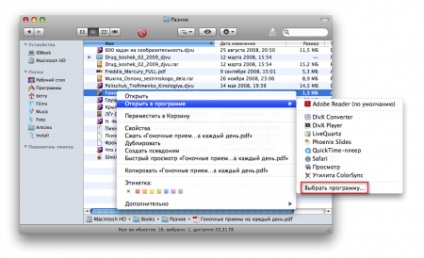
Această metodă funcționează, de asemenea, bine din meniul Side Finder.
10. Dacă aveți un dosar în Dock ca Stack, îl puteți extinde și faceți clic o dată pe fișierul dorit.
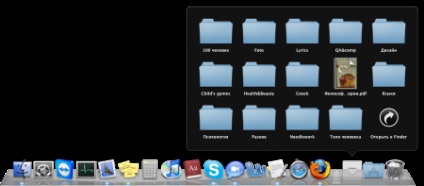
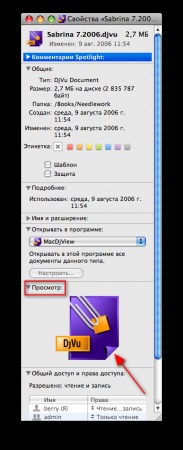
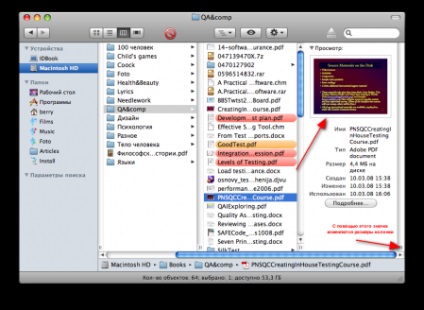
13. În cazul în care fișierele sunt afișate ca flux de acoperire, trebuie doar să faceți dublu clic pe fișier (desigur, ne referim în zona "cover").
15. Atunci când căutați un fișier în Spotlight din lista de obiecte găsite, selectați unul de care aveți nevoie și pur și simplu apăsați mouse-ul sau Enter pentru ao porni.
16. Dacă accesați frecvent același fișier sau îl închideți, îl puteți reporni din meniul Apple. Din lista de meniuri, selectați Deschidere recent utilizată.
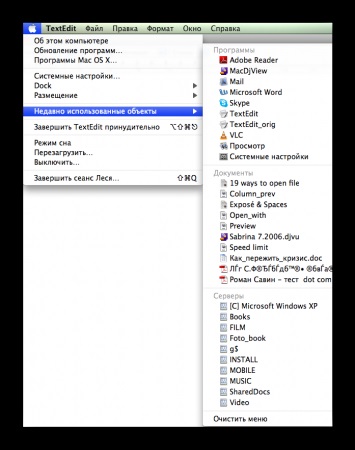
17. În Terminal, executați comanda deschisă [nume fișier]. Asigurați-vă că ați specificat corect calea fișierului.
18. În același mod, puteți rula fișierul într-o aplicație specifică, specificând corect calea, aplicațiile și fișierul. Comanda arată astfel: deschideți [numele aplicației] [numele fișierului]. De exemplu:
deschideți / Applications / TextEdit /Users/Berry/Documents/my_file.txt.
19. În Safari, puteți introduce calea către fișier folosind același format de intrare și apăsați Enter. În timp ce intrați în cale, trecând de la un dosar la altul, pictograma din câmpul de introducere se va schimba, determinând unde va fi utilizatorul acum, dacă apăsați intrarea, plus obțineți protecția de la o tipografie. Dacă numele directorului care conține nu este introdus corect, pictograma nu va apărea ca un folder. Iată câteva miracole!
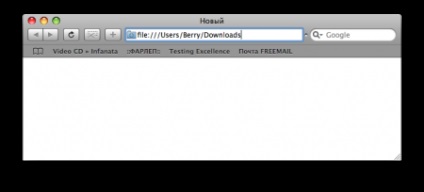
De asemenea, puteți introduce calea în Firefox. dar rezultatul nu va fi fereastra Finder sau fișierul care rulează, ci fereastra Firefox, în care întreaga ierarhie de directoare va fi afișată ca legături de lucru.
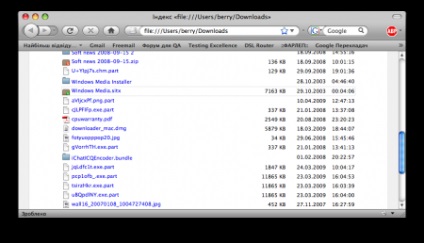
În acest mod puteți folosi atunci când trimiteți legăturile de rețea locală către un fișier care este îngropat undeva în cartierele unui server, un coleg sau un șef. Ați putea fi chiar lăudat pentru ingeniozitatea voastră :).
Modurile de pornire a fișierului enumerate aici nu pot fi numite ceva radical nou. Unele dintre ele nu sunt chiar optime și nu economisesc prea mult timp. Dar pot să pariu că unii dintre ei nu știau cititorul. Deschideți fișierul după cum doriți, există multe modalități. Cel mai important lucru în cele din urmă este să încetați să apăsați pe un obicei pe Enter.
Citiți și:
Articole similare
Trimiteți-le prietenilor: